Tool zum Entfernen von Such- und Aufgabenansichtsschaltflächen aus der Windows 10-Taskleiste
Aktualisiert Marsch 2023: Erhalten Sie keine Fehlermeldungen mehr und verlangsamen Sie Ihr System mit unserem Optimierungstool. Holen Sie es sich jetzt unter - > diesem Link
- Downloaden und installieren Sie das Reparaturtool hier.
- Lassen Sie Ihren Computer scannen.
- Das Tool wird dann deinen Computer reparieren.
Das Startmenü ist eine der Funktionen, die Sie unmittelbar nach der Installation von Windows 10 bemerken. Außerdem haben Sie beim Klicken auf das Startmenü wahrscheinlich zwei weitere Schaltflächen bemerkt, die direkt neben der Schaltfläche Start in der Taskleiste angeheftet sind.
Mit den Schaltflächen Suchen und Aufgabenansicht in der Taskleiste können Sie das Web mit Bing durchsuchen und auf die virtuelle Desktop-Funktion von Windows 10 zugreifen. Durch Klicken auf das Suchsymbol wird ein Menü in der Größe des Startmenüs geöffnet. Die letzten Suchvorgänge werden links im Menü und die Trends rechts angezeigt. Sie können ein Suchschlüsselwort gefolgt von einer Eingabetaste eingeben, um Webergebnisse mithilfe der Bing-Suche zu erhalten.
Die andere Schaltfläche, Aufgabenansicht, dient zum Starten der Funktion für virtuelle Desktops oder mehrere Desktops unter Windows 10. Mehrere Desktops, eine Funktion, die bereits unter Linux und Mac OS X verfügbar ist, ist jetzt unter Windows verfügbar, ohne dass zusätzliche Software installiert werden muss .
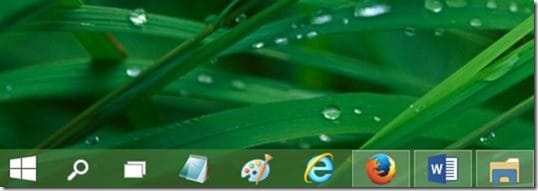
Wichtige Hinweise:
Mit diesem Tool können Sie PC-Problemen vorbeugen und sich beispielsweise vor Dateiverlust und Malware schützen. Außerdem ist es eine großartige Möglichkeit, Ihren Computer für maximale Leistung zu optimieren. Das Programm behebt häufige Fehler, die auf Windows-Systemen auftreten können, mit Leichtigkeit - Sie brauchen keine stundenlange Fehlersuche, wenn Sie die perfekte Lösung zur Hand haben:
- Schritt 1: Laden Sie das PC Repair & Optimizer Tool herunter (Windows 11, 10, 8, 7, XP, Vista - Microsoft Gold-zertifiziert).
- Schritt 2: Klicken Sie auf "Scan starten", um Probleme in der Windows-Registrierung zu finden, die zu PC-Problemen führen könnten.
- Schritt 3: Klicken Sie auf "Alles reparieren", um alle Probleme zu beheben.
Nachdem Sie die Funktion für mehrere Desktops durch Klicken auf die Schaltfläche Aufgabenansicht gestartet haben, müssen Sie auf das Pluszeichen klicken, um neue virtuelle Desktops hinzuzufügen. Obwohl viele Benutzer diese Funktion nützlich finden, ignorieren die meisten Windows-Benutzer diese Funktion.
Diejenigen unter Ihnen, die die Such- und Aufgabenansichtsymbole nicht verwenden (auf die Aufgabenansicht kann auch über Windows + Tabulatortasten zugegriffen werden), möchten diese beiden Symbole möglicherweise aus der Taskleiste entfernen, um zusätzlichen Platz in der Taskleiste zu erhalten.
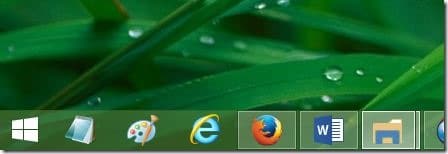
Die Tatsache, dass auf die Aufgabenansicht mit Hilfe des oben genannten Hotkeys zugegriffen werden kann und das Web direkt über das Suchfeld im Startmenü durchsucht werden kann, könnte dazu führen, dass Benutzer die Schaltflächen für die Such- und Aufgabenansicht aus der Taskleiste von Windows 10 entfernen möchten.
Wie Sie vielleicht bemerkt haben, können Sie diese Symbole in Windows 10 nicht aus der Taskleiste entfernen. Das heißt, das Entfernen dieses Programms von der Taskleiste wird nicht angezeigt, wenn Sie mit der rechten Maustaste auf diese Symbole klicken. In Windows 10 TP gibt es in den Eigenschaften der Taskleiste und des Startmenüs keine Option zum Ausblenden von Such- und Aufgabenansichtsymbolen.
Wenn Sie nach einer einfachen Möglichkeit suchen, Such- und Aufgabenansichtsschaltflächen aus der Windows 10-Taskleiste zu entfernen oder auszublenden, können Sie jetzt ein kostenloses Dienstprogramm herunterladen und dasselbe ausführen, um Such- und Aufgabenansichtsschaltflächen auszublenden.
Such- und Aufgabenansichtstasten ausblenden
Schritt 1: Besuchen Sie den Download-Link am Ende dieses Handbuchs, um die Entwicklerseite zu besuchen und die Datei WinTHButtonHider.zip herunterzuladen.
Schritt 2: Extrahieren Sie den Inhalt der Zip-Datei in einen Ordner oder Desktop, um einen Ordner mit der Bezeichnung WinTHButtonHider zu erhalten. Öffnen Sie diesen Ordner und navigieren Sie zu WinTHButtonHider, Bin und dem Debug.

Schritt 3: Doppelklicken Sie hier auf die ausführbare Datei mit der Bezeichnung WinTHButtonHider.exe, um die Schaltflächen für die Such- und Aufgabenansicht auszublenden.
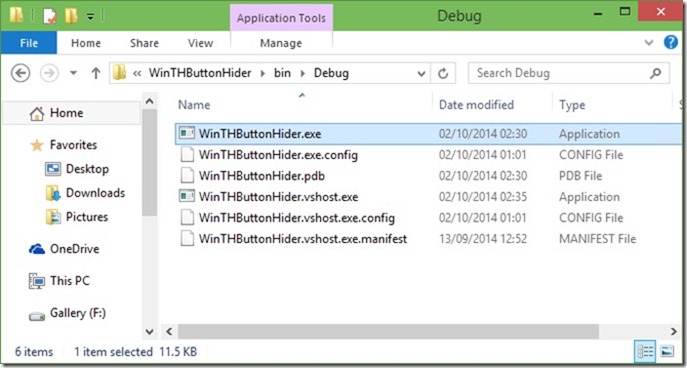
Beachten Sie, dass beide Schaltflächen nach dem Neustart Ihres PCs wieder in der Taskleiste angezeigt werden. Sie müssen die ausführbare Datei nach dem Neustart von Windows erneut ausführen.
Das Wichtigste ist, dass Sie sich in MDL-Foren registrieren müssen, um WinTHButterHider herunterladen zu können.
Download-Seite besuchen

